同方锋锐K560笔记本如何用U盘重装win10系统?同方锋锐K560笔记本是一款性价比较高的笔记本电脑,续航能力高,日常办公学习都可以轻易满足。对于这款笔记本电脑,你知道怎么用U盘重装win10系统吗?一起瞧瞧吧。
一、准备工作
8G或者8G以上容量更大的U盘
参考教程开始制作韩博士启动U盘:韩博士U盘启动盘制作图文教程
查询同方锋锐K560笔记本启动热键:https://www.hanboshi.com/hotkey/
二、详细步骤
1.将U盘插入笔记本电脑的usb插口上,开机后不断按下启动热键,使用方向键选择usb模式回车进入PE系统。

2.电脑会事先弹出PE菜单项界面,大家需要选择对应的选项进入相应界面,直接选择第一项回车进入即可。
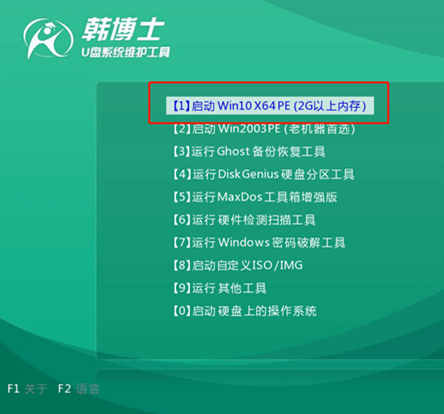
3.开始在界面中选择U盘下的win10系统文件,最后点击安装。
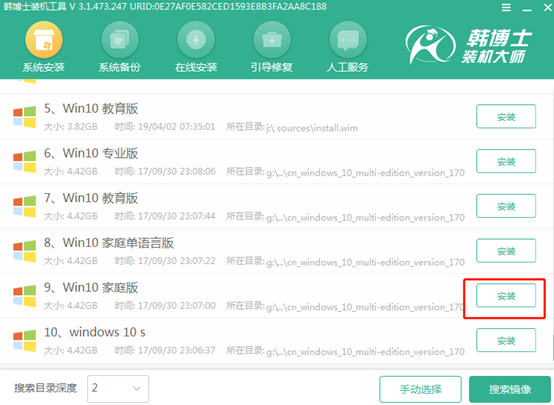
4.韩博士开始安装win10系统,全程不需要手动操作,系统安装完成时按照提示拔出U盘并重启电脑。
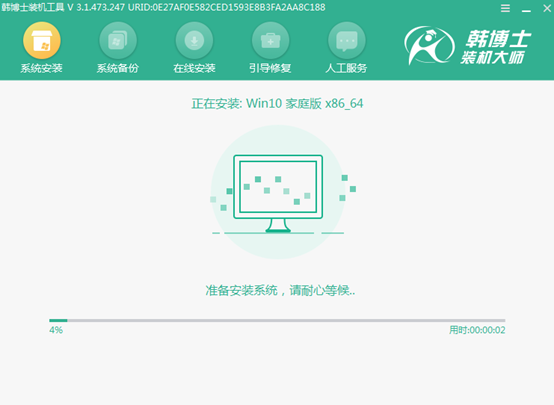
5.电脑进行多次重启部署安装系统后,最终进入win10系统桌面,U盘重装结束。
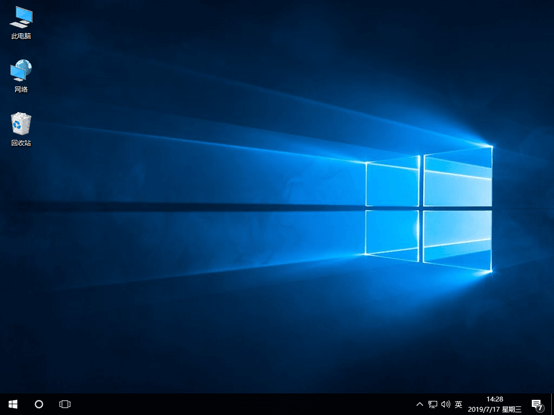
每次打开win10系统的时候,总是能在开机界面中出现万年不变的提示语,有用户就觉得比较厌烦。其实界面提示语是可以改变的,但是有用户却不知道如何改变,现在跟着教程操作吧。
在运行窗口中输入secpol.msc命令并回车打开对应界面。

开始找到并双击打开界面中的安全选项。
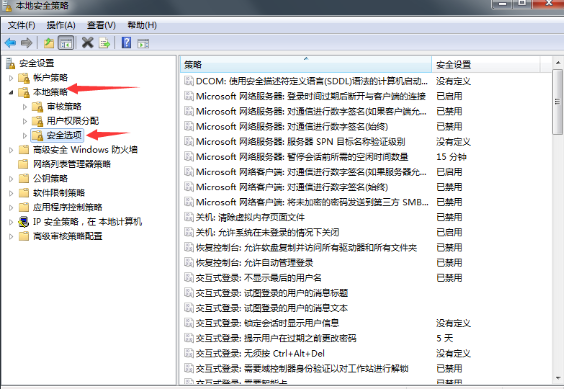
随后大家需要在界面中双击打开以下选项:
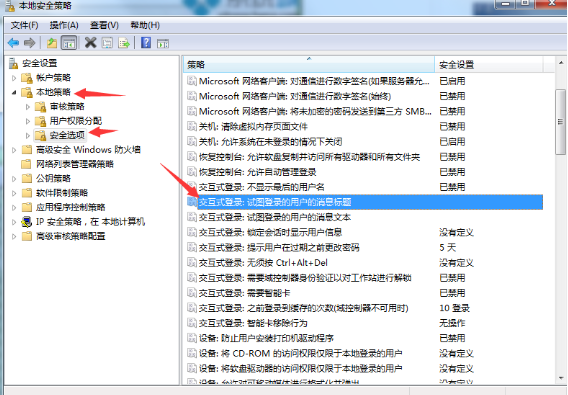
输入自己需要设置的提示语内容并保存设置。重新开机后就可以显示更改后的登录提示了。
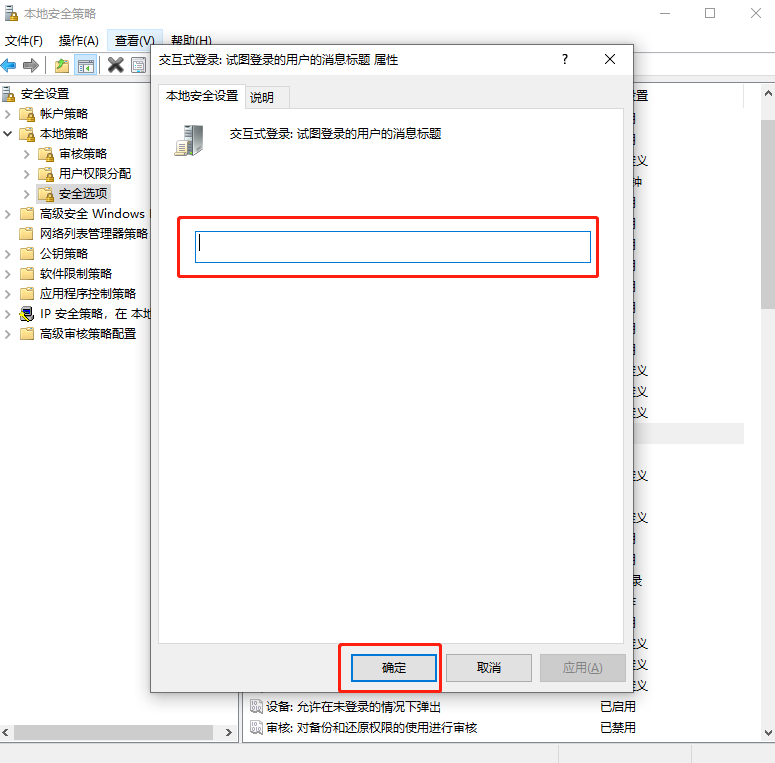
以上就是全部教程内容,希望可以帮助到大家。

